Yahoo!ミュージックで音楽を聴いてみようと思ったら、WMPからこんなエラーメッセージが出て聴けなかった・・・。
指定したプロトコルがサポートされていないため、ファイルを再生できません。 [URL を開く] ダイアログ ボックスで URL を入力した場合は、別の転送プロトコル (たとえば “http:” または “rtsp:”) を使用してファイルを開いてみてください。
Googleで見つけた方法でめでたくエラーが消え去ったので、ここにメモしておくことにします。
参考にしたページ
「指定したプロトコルがサポートされていないため、ファイルを再生できません。 [URL を開く] ダイアログ ボックスで URL を入力した場合は、別の転送プロトコル (たとえば "http:" または "rtsp:") を使用してファイルを開いてみてください。」
解決までの手順
解決までの手順は以下の通りです。
WMPのオプションをチェック
まずはWMPのオプションの「ネットワーク」タブをチェック。「ストリーミングプロキシの設定」が空欄になっているはずです。
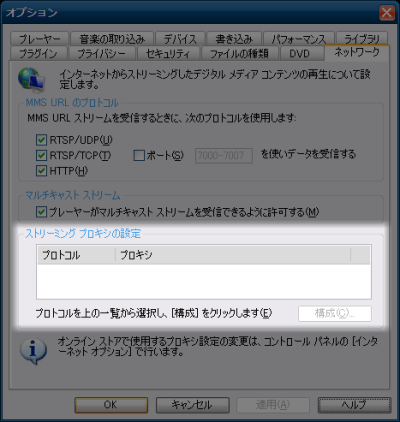
隠しファイル・フォルダを表示させる
次に隠しファイル・フォルダを表示させておきましょう。すでに隠しファイル・フォルダを表示させる設定にしている場合には、この作業は不要です。
隠しファイルを表示するには
「WMSDKNS.XML」を削除する
[追記]Windows7ユーザーの方はshibaさんのコメント①,コメント②を参考にしてください。
[スタート]→[ファイル名を指定して実行]で以下の文字列を入力。すると、「Windows Media」フォルダが開きます。
XPの場合
%UserProfile%\Local Settings\Application Data\Microsoft\Windows Media\
Vistaの場合
%UserProfile%\AppData\Local\Microsoft\Windows Media\
次に、WMPのバージョンと同じ名前のフォルダを開いて、その中のファイル「WMSDKNS.XML」を削除(WMPを起動させたままこの作業を行った場合は、WMPを再起動させた方が良いかも)。
これで作業は終わりです。
WMPのオプションの「ネットワーク」タブを再度確認すると、このようにHTTPとRTSPの項目が現れているはず。
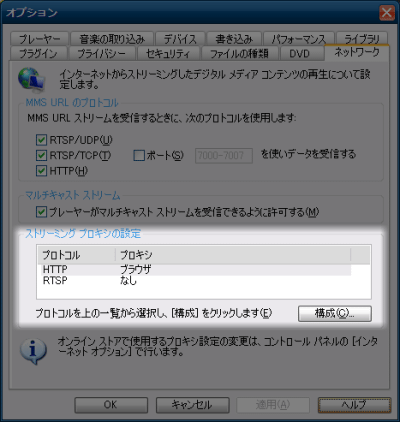

コメント
助かった~
ありがとうございました!!
ありがとうありがとうありがとう
ストリーミングプロキシの設定の欄に、
プロトコルが表示されていないのが作動不良の原因だとわかってからも、
解決方法がわからなくて苦しんでいました。
ネットの海をさまよい続け、今倒れるというところでこちらにたどり着き解決しました。
ほんとに助かりました。
ありがとうありがとう
ほんとにありがとう
コメント放置してごめんなさい。
>hito-tさん
いえいえ^^
お役に立つことができて幸いです。
>kuさん
なんだか相当苦しんでたみたいですねw
ひとつの命を救うことができて光栄であります^^
機会がありましたら、またブログに来てくださいね^^
何とか復活できました。 有難う御座いました。
貴殿のような職人の方が、一般人のPC環境を支えておられるのですね。
敬服致します。 有難う御座いました。
それにしてもPCと言う電気機器は、すぐ不調になり、自動車やテレビ、洗濯機、冷蔵庫・・etcなどに比べ、なんと完成度の低い欠陥商品なのだろうと、つくづく感じております(素人にとって)・・・
職人だなんてとんでもない。
ただ、調べたことをブログの記事として記録しているだけですが、役に立つことができて幸いです。
私もパソコンのトラブルにはたびたび悩まされてきました。トラブルのないパソコンって作れないものなんですかねぇ・・・。
初めまして。
数年前より普段見ていたはずの動画が突然見れなくなってしまい、
パソコンに詳しくない私はどうにか直そうと
様々なサイトの説明を読んでいました。
しかし恥ずかしながら記載内容も私にとっては難しく、
その事態を直すことを諦め、1年以上経過していました。
そして今日、ダメモトでもう一度ネット上で解決策を検索したところ
このページに辿り着き、
見事直すことが出来ました。
分かり易く記載して頂き、感謝しています。
本当に有難うございました.+:。(´ω`*)
>まっつんさん
このトラブルに遭遇する人って結構多いんですねえ。このブログに記録していて良かったです^^
お役に立つことができて幸いです。
それにしても、何でこういうエラーが起こるんでしょうね?未だに原因がわかっていません^^;
7では、「スタート」→検索ボックス にXPとおなじ文字列を入力し、現れた「12」というファイルの中身をすべて削除すると復活しました。
長い間悩んだ挙句、偶然ここにたどり着くことができ、大変助かりました。
貴重な内容を発信していただいて、ありがとうございます。
7でも困っている人は多数いらっしゃるのでは。
Microsoft社も、もうもう少しユーザー思いであってほしいものですが。
お役に立つことができて幸いです。
記事に「Windows7でも問題解決できた」旨を追記しました。
情報提供ありがとうございます^^
さっそくお返事いただき、恐縮です。
申し訳ありません、上記コメントの訂正です。
ファイル「12」ではなく、フォルダ「12.0」の中身のすべてのファイルの削除ですね。
7ユーザーの方は、フォルダ「12.0」内のすべてのファイルを右クリックして一旦削除してみてください。
ありがとうございます。
実は、お助けいただくのは2回目です。
なんで何度も同じトラブルが起きるのでしょうか。。。。
とにかく本当に助かりました。一度目は本当に困り果て、あきらめては検索、あきらめては検索して、数か月かかってこのサイトにたどりつき、助けて頂きました。
いっそPC買い換えようかとも思うほど。。。
まさか2度もお世話になるとは思ってませんでした。マイクロソフトもエラー頻発してるのに放置なんでしょうか。。
今度はお気に入りに登録して、3度目に備えます。
ほんとうにありがとうございました。
>bubucyuさん
コメントありがとうございます。
原因は一体何なのでしょうかね?未だにわかりません。
現時点では、対症療法しか為す術が無さそうですね・・・。
ありがとうございました。Win7にて競馬動画が見れないというエラーにてこの方法を適用の上、改善致しました。何度か起きるようです。
Win7 64bitOS WMP12 という環境でした。
初めまして。
サイマルラジオが聴けなくて非常に困っておりましたところ、こちらにたどり着き、書き込みを読みながらやったところ、無事に聴くことが出来ました。
本当に感謝しています。ありがとうございます。
Windows7だと、スタートメニューからいって、「ファイル名を指定して実行」という選択肢がないので、こちら(→http://win7.jp/hk7v1091.htm)を参考にして、操作することで、無事に「ファイル名を指定して実行」のボタンが出てきます。そこからあとは、上の方でも書かれているとおり、ファイル名に、
%UserProfile%\Local Settings\Application Data\Microsoft\Windows Media\
を入れて、出てくる、「12.0」というファイルをすべて消すことで無事に解決しました。
にしても、本当に助かりました。深く感謝申し上げます。
また何かあった時、こちらに立ち寄らせていただきます。
Win7でこの問題が出て一月程困っていました。
[ファイル名を指定して実行]→ %UserProfile%\AppData\Local\Microsoft\Windows Media\
次に出るファイル「12,0」を削除。
ようやく直りました。大変助かりましたありがとうございました。
同じくwin7ですがwindows media 12.0 の中身だけ削除したら治りまし
た。本当に助かりました。ありがとうございます。せいさんと日付が近くてびっくりしています。自分たちだけじゃなくてみんなこうなちゃってるんですかね?
助けてください!!
実家のパソコンがずっと、このような現象(「ストリーミングプロキシの設定」が空欄)で、
一部の動画が見ることができなくなったようです。
やっと直りそうな対策にであえて、るんるんで実家に伝えたのですが、なんと、12.0のフォルダの中身が空っぽで、削除するものが何も
なかったのです。こんなことって、ありえるんでしょうか。
どうしたらいいのでしょうか?
リカバリなどは絶対さけたいです。なんとかなりませんでしょうか?
お願いいたします。OSはWindows7です。
度々質問です。12.0のフォルダの中身がからっぽと先ほどお伝えしましたが、中身がないので、12.0のフォルダ自体を削除すればいいのでしょうか?
12.0のフォルダ自体を削除して、万が一、つかいものにならなくなってもこわいので・・・
また教えてくださいね。よろしくお願いいたします。
>hiroさん
12.0フォルダが空っぽというのはおかしいですね。フォルダを削除したところで何も起こらないと思います(改善も悪化もしない)。
復活するかどうかはわかりませんが、まずはWMPの再インストールを行ってみてはいかがでしょうか。以下のページが参考になると思います。
Windows Media Player12(WMP12)を再インストールする方法 【修復】
http://blog2.k05.biz/2011/10/windows-media-player12wmp12.html
不明な点等があれば、またコメントください。
ホント助かりました。
方々手を尽くしてダメだったので、
asxの再生は長らく諦めていました。
ありがとうございます。
助かりましたー有難う御座いました!
いやあ助かりました。大変ありがとうございました。
半年位、あきらめて仮想OSでTuneinを聞いていました。
おかげさまで復活しました。Windows7です。
昨日1日悩んでたのが嘘のように一瞬で解決しました)^o^(
ちなみにOSはWindows7です。shibaさんの指示内容でバッチリでした。ありがとうございました。
資格の通信講座を受講にあたり、必要になり、とても困っていたので、大変感謝しております。無事、講義を見ることができました。
今まではWMPの再インストールやセキュリティ設定を変えてみたりしましたが、結果は同じで、処理速度を早くするために不要なものをアンインストールしたので、それが原因でしょうがないと諦めていました。
的確に操作画面もわかりやすくプリントスクリーンで表示してくださっていて、とてもわかりやすかったです。ありがとうございました。
ちなみに私の場合、OSはXPで、WMPは11でした。プロキシの設定欄を表示したあと、なぜかHTTPのプロキシもなし設定になってました。
助かりましたー。ありがとうございました!!!
数ヵ月間ずっと見ることができなかったストリーミングが、再び見えるようになりました。
Windows7で、12.0フォルダの中身を他の場所に移動したら、ストリーミングプロキシの設定に表示が出てきました。
Web上をさんざんさまよって、ようやくここで解決しました。
本当に本当にありがとうございます。
ありがとうございました。
助かりました!
他のサイトで調べても全く分からず、WMPのアインストールもできず、
イライラしておりました。
これで、快適なネットライフが送れます。
本当にありがとうございました。
ネット検索で、いろいろな方法を使ってやってみましたが、だめでした。こちらで教えていただいた方法で、再生できるようになりました。本当にありがとうございました。感謝の気持ちでいっぱいです。
助かりました!ありがとうございます。